好多网友在使用Edge浏览器下载文件后,不知道方便保存到哪里去了,那么我们怎么样查看使用edge浏览器下载的文件?又如何修改文件保存的位置呢?下面我们就一起来看看解决的方法吧。

工具/原料
edge浏览器
下载文件在哪里
1、在打开的Edge浏览器工具栏上点击“中心”图标

2、在打开的中心下拉菜单中点击“下载文件”图标
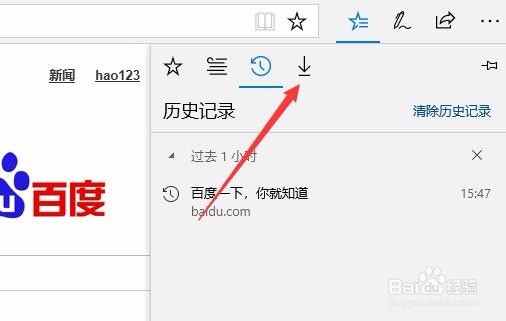
3、在打开的下载菜单中就可以看到已经下载的文件了。

修改下载文件位置:
1、在Edge浏览器工具栏上点击“菜单”菜单项

2、在打开的edge浏览器下拉菜单中点击“设置”菜单项
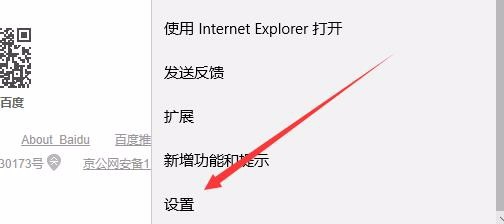
3、接着在打开的设置菜单中点击“查看高级设置”菜单项

4、在打开的高级设置菜单中找到下载设置,点击“更改”按钮

5、这时会弹出选择文件夹窗口,在这里可以选择本地要保存文件的文件夹,最后点击确定按钮。

6、这时就可以看到下载文件保存的文件夹已被修改成功了。以后可以直接打开该文件夹就可以看到下载的文件了。

